カテゴリ:SOLIDWORKS 作成日:2020年7月22日

作成した部品やネジなどの部品データはアセンブリ機能で組み立てることができます。
部品の取り付け位置を定義してアセンブリモデルを作成すれば、機構の動きを確認したらい部品間の干渉などを確認することができます。
アセンブリモデルをSOLIDWORKSで作成する基本的な流れを確認してみましょう。

アセンブリに作成済みの部品モデルを挿入するには[構成部品の挿入]コマンドを使います。
挿入する部品モデルを選択して、アセンブリ作業領域の任意の位置に部品モデルを挿入しました。
だだ、挿入された部品モデルは取り付け位置が決まっていないので、マウスでドラックすると自由に移動してしまします。
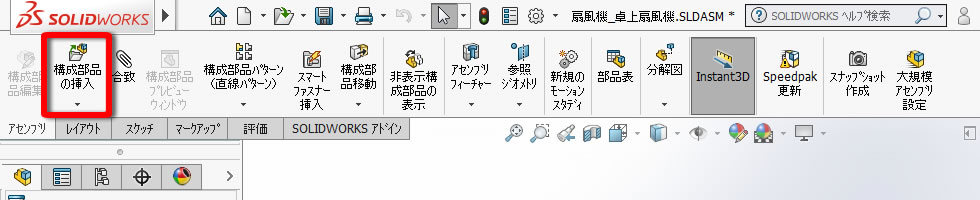

アセンブリに挿入した部品モデルを組立てるには[合致]コマンドを使います。
このコマンドを使うと部品を完全に固定したり、直線移動させたり、回転させるなどの条件を与えることができます。
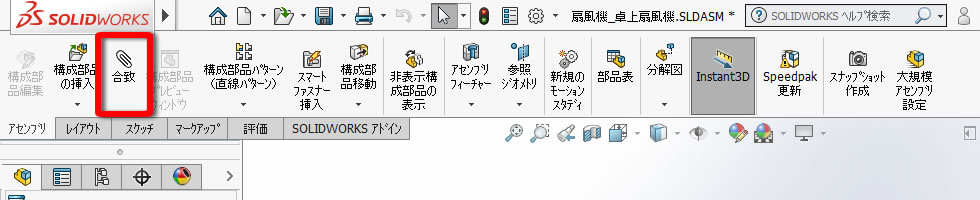
部品と部品を取り付ける部分をそれぞれ選択して、合致の条件を与えます。
扇風機の羽根が回転するように組み立てるので合致条件は「同心円」を選択しました。なお、合致条件「同心円」で組み立てた部品は回転させることができます。

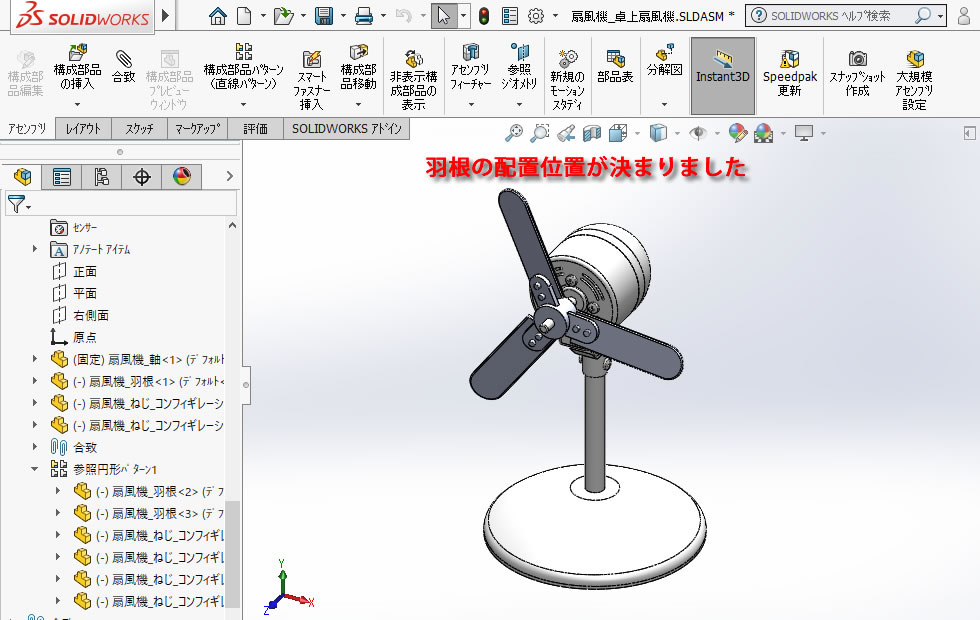
SOLIDWORKSでアセンブリモデルを作成するには、アセンブリモデルに組立てたい部品モデルを挿入して[合致]コマンドで取り付け位置を決めていきます。
部品モデルを取り付けるときに与える合致条件により、アセンブリモデルを動かすことができ、設計案通りに稼働できるのか確認するのに役立ちます。